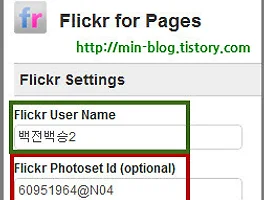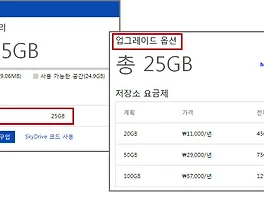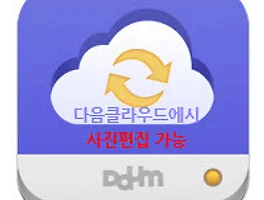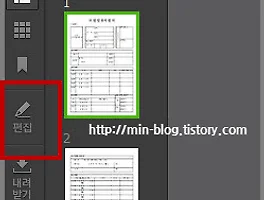반응형
여기서는 포털의 무료 웹하드인 다음 클라우드.네이버 N드라이브,올레 유클라우드가 제가 다른 무료웹하드를 보면서 참고했으면 하는 점에 대해 적겠습니다.
다음 클라우드에서
1. 공유 폴더 지정
제가 보기에 다음 클라우드(Cloud)의 가장 좋은 점은 폴더를 공유할 수 있다는 점입니다. 폴더를 공유할 수 있어서 회사 등에서 공동으로 사용할 웹하드를 찾는다면 좋을 것 같습니다. 다음에만 회원가입하면 되니 비용도 무료이고요. 폴더를 공유할 사람은 다음에 회원을 가입하면 되고요. 오직 다음(daum) 회원만 폴더를 공유할 수 있지 다음회원이 아니면 폴더 공유가 안됩니다. 만약 4G의 파일을 받을 사람과 메일로 보내야 한다면 그 사람이 폴더를 공유한다면 공유하는 폴더에 파일을 올리면 될 것입니다. 폴더를 공유하고 있는 사람은 공유하는 폴더에 수정,삭제,이름 변경 등을 할 수 있습니다. 참고로 폴더 공유시 올리는 파일에 대핝 제한이 있다는 것을 알아야 할 것입니다. 그 제한은 아래 그림에 나왔습니다.
혹시 아래 동영상 광고를 본 적이 있으신가요? 아래 동영상을 다음(Daum) 클라우드에서 폴더를 공유하는 것에 대한 유용성을 보여주는 동영상입니다. 제가 백마디하는 것보다 아래 동영상을 한 번 보는 것이 클라우드의 폴더 공유에 대한 이해에 도움이 될 것입니다 . 참고로 공유한 폴더의 색은 옅은 파란색이고 공유하지 않는 것은 노란색입니다. 아래 동영상에서 옅은 파란색 폴더는 공유 폴더라는 사실을 알고 아래 동영상을 보면 재미있을 것입니다.
- 하나팩스 : 회원가입시 무료로 팩스보내기 23번 -
네이버 포토앨범에 대한 공유가 나오는데 그것을 N드라이브의 공유와 아무런 상관이 없습니다. N드라이브 앱에 나타나는 앨범이 포토앨범에 있는 앨범이라 혼동할 것 같아서요.위에서 클라우드에서 폴더를 공유하려면 다음 회원이라는 조건이 있었는데 포토앨범에서의 공유 조건도 네이버 회원이어야 한다는 것입니다. 클라우드의 폴더 공유와 다른 점은 아래 그림이 노란색 사각형에 나왔듯이 앨범을 공유하는 사람이 앨범에 사진을 올릴 수 있는 여부를 설정할 수 있네요. 클라우드에서 폴더를 공유하면 폴더를 공유하는 사람이 파일을 삭제,수정 등 마음대로 할 수 있거든요.
2. 앨범만들기를 클라우드 앱내에서
클라우드 앱에서 나타나는 앨범을 클라우드 앱에서 앨범만들기 등을 할 수 있습니다. 아래 그림을 보시면 알겠지만 폴더 이름이 클라우드 앱에 나타나는 앨범입니다. 클라우드 PC 페이지에서는 앨범이 안 나타납니다. 한가기 아실 점은 PC 페이지에서 앨범을 찾으려면 헛수고 입니다. 왜냐하면 PC 페이지에서는 앨범이 안 나오기때문입니다.
하지만 7월 28일에 N 드라이브에 사진을 폴더안에 넣으면 앨범으로 나오는데 현재의 N 드라이브 앱에는 아쉽게도 폴더별 앨범이 없습니다. 폴더별 앨범을 보고 싶다면 아래 그림처럼 네이버 포토앨범에서 폴더별 앨범을 봐야 합니다. 날짜별 앨범과 내태그(태그별 앨범)은 포토앨범에서 만드는 것이지만 폴더별 앨범은 N드라이브에서 만드는 것입니다. 아쉽게도 위 그림을 보시다시피 현재 N드라이브앱에는 폴더별 앨범이 없네요.
- 엔팩스 : 회원가입시 무료로 팩스보내기 11번 -
네이버 N드라이브에서
1. 앱의 첫화면
아래 그림이 N드라이브 앱과 클라우드 앱에서의 첫화면입니다. 아래 그림을 보면 알겠지만 N드라이브 앱에서 첫화면은 N드라이브에 있는 파일 형식에 따라 나누어서 정리가 잘된 화면처럼 보입니다. 폴더별로 정리한 것이 아닙니다. N드라이브에 올린 파일의 파일 형식을 보고 정리한 것이 아닌가 합니다. 만약 파일이 음악,사진,동영상,문서가 아닌 압축파일이라면 파일 탐색기를 이용하면 되는데 그러면 다음 클라우드처럼 폴더로 나오게 됩니다.
2. 알아보기 쉬운 파일 정리
단순히 음악,문서 등 파일 형태로만 나눈 것이 아니라 만약 문서를 터치하면 모든 문서가 나타나는 것이 아니라 종류별을 터치하면 파일형식별로 다시 나누어 집니다. 아래 그림에서 HWP 문서 아이콘을 보면 N드라이브에 있는 HWP 문서가 3개라는 것을 알 수 있습니다. 그리고 앱 첫화면에서 앨범을 터치하면 날짜와 태그 앨범별로 나눕니다.아래 그림에서는 없지만 음악은 MP3만 이름별,앨범별로 나옵니다. 한가지 단점은 음악을 터치하면 음악 파일에서 오직 MP3만 나타나더라고요. WMA와 같은 파일 형식은 안 나타났습니다. 그럴때는 파일탐색기로 들어가야 할 것입니다. 참고로 문서에서 HWP는 한글 문서이고 DOC는 MS 워드문서이고 PPT는 파워포인트입니다.
3. 빠른 로딩
http://min-blog.tistory.com/592 에서 앨범은 클라우드가 좋을 것이라 생각할텐데 문제는 앨범이 아니고 앨범에 있는 사진을 볼 때입니다. N드라이브에 있는 사진을 감상할 때 아래 두번째 그림처럼 사진을 터치하자 마자 사진이 선명하게 되지만 클라우드의 경우는 아래 그림처럼 처음에는 흐리게 나오고 나중에 선명하게 나옵니다. 만약 속도가 망의 속도가 느리다면 짜증입니다.
- 엔팩스 : 회원가입시 무료로 팩스보내기 11번 -
위에서는 사진에 대해서만 다루었는데 용량이 큰 음악,동영상이 N드라이브에 있다면 앱에서는 다운로드받지 않고 바로 보여줍니다. PC 페이지에서는 다운받고 재생해야 합니다. PC 페이지에서와 앱에서 다루는 것이 다릅니다. 클라우드에 있는 음악 등을 보려면 현재 다운로드 한 후에 보여줍니다.
4. 파일보관함 보기쉬운 파일정리
N드라이브에 파일을 저장하면 N드라이브의 파일보관함으로 다운로드하여 보관한다는 것을 알 것입니다. N드라이브 파일보관함에 저장된 파일을 보면 아래 그림에 보는 것처럼 사진,문서 등으로 보기 쉽게 보여줍니다. 다른 웹하드에 보관함이 그냥 파일만 나열한 것과는 대조적입니다. 클라우드도 나쁜 것은 아닌데 N드라이브에 비하면 나열만 됐네요.
- 하나팩스 : 회원가입시 무료로 팩스보내기 23번 -
올레 클라우드의 파일링크 생성을 참고했으면
올레 유클라우드의 동기화도 좋지만 특히 파일에 대한 링크를 생성하는 것이 저에게는 가장 좋았습니다. 네이버 블로그는 외부링크를 지원하지 않는 것 봐서는 N드라이브는 링크생성을 허용하지 않을 것 같습니다.
위에서 올레 클라우드에 대한 것을 거의 설명하지 않았는데 좋기 때문이 아닙니다. 아래 그림에서 보듯이 저의 기기(갤럭시플레이어50)에서는 클라우드나 N드라이브 앱과 비교하기에는 좋지 않은 것 같습니다.
클라우드와 N드라이브의 장점을 모은 무료 웹하드가 있으면 좋겠지만 현재는 없는 것 같습니다. 현재는 여러개의 웹하드에서 좋은 점을 사용하는 수밖에 없을 것 같습니다.
'IT.인터넷.생활 관련' 카테고리의 다른 글
| 비밀번호 변경도 중요하지만 로그인기록을 보는 것도 중요한 것 같아요 (28) | 2011.09.03 |
|---|---|
| 나의 네이버 계정을 사용한 범인은 ? (36) | 2011.09.01 |
| 플리커,유튜브 계정이 있다면 페이스북 페이지를 만들 때 좋아요. (23) | 2011.08.26 |
| 스카이드라이브(skydrive)용량과 웹오피스 (26) | 2011.08.18 |
| 다음 클라우드에서 사진편집 가능 (33) | 2011.08.15 |
| N드라이브는 파일만 저장하는 웹하드가 아니다 (22) | 2011.08.14 |
| 포털사이트의 웹하드를 선택하면 좋은 점 (45) | 2011.08.11 |
| 아이피만으로 의심하는 것은 문제가 없을까? (31) | 2011.08.10 |